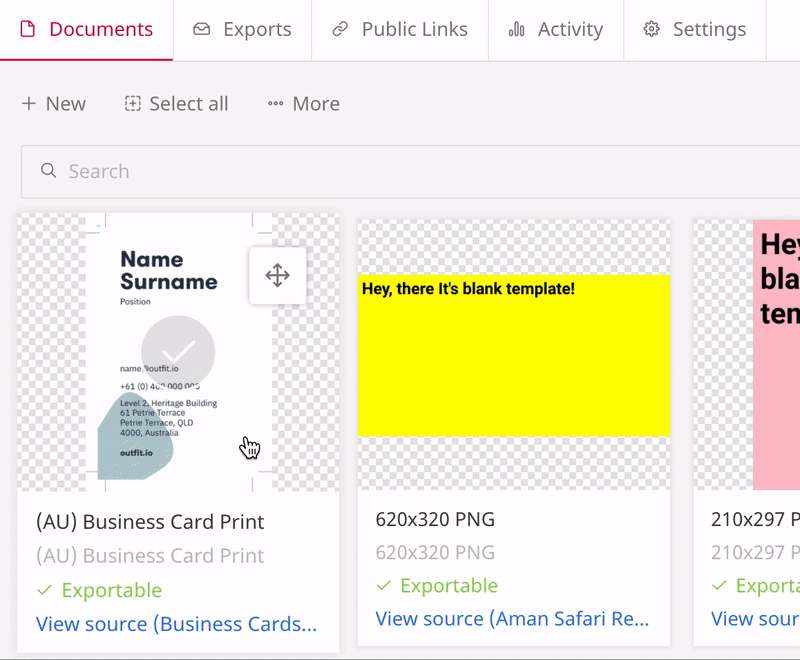Научитесь переименовывать проекты и документы Content Automation.
Вы можете переименовывать отдельные проекты или документы. Вы не можете массово переименовывать проекты или документы.
Переименование проекта
- Перейдите на экран проекта и выберите вкладку Your Projects, если вы хотите переименовать один из созданных вами проектов, или вкладку All Projects, если вы хотите переименовать один из проектов, к которым у вас есть доступ.
- Выберите многоточие рядом с проектом, который вы хотите переименовать, и выберите Переименовать - это позволит вам изменить название проекта.
- Нажмите Enter, когда закончите вводить новое имя, и зеленый баннер подтвердит, что имя проекта успешно обновлено.
Brandfolder Image
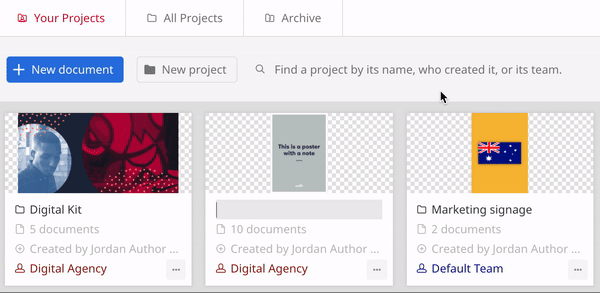
Вы также можете переименовать проект, выбрав Settings, когда вы находитесь внутри проекта. На странице "Настройки" вы найдете поле "Имя", которое можно обновить, и ваши изменения будут автоматически сохранены.
Переименование документа
- Выберите документ, который нужно переименовать в проекте, установив флажок на миниатюре документа. При выборе документа он будет выделен.
- Выберите сайт ... Нажмите кнопку More и выберите Переименовать.
- Введите новое имя документа и нажмите кнопку Enter.
Brandfolder Image